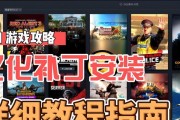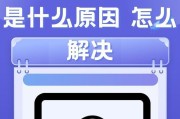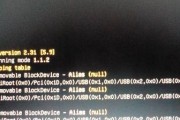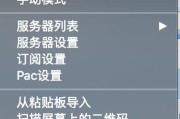在日常使用电脑上网过程中,有时候我们会遇到网络连接错误的问题,其中一个常见的错误是错误678,即电脑无法建立网络连接。这种情况下,我们需要采取一些措施来解决问题并重新建立网络连接。本文将为您介绍一些解决电脑无网络连接错误678的方法,并指导您进行相关的网络故障排除和连接设置调整。
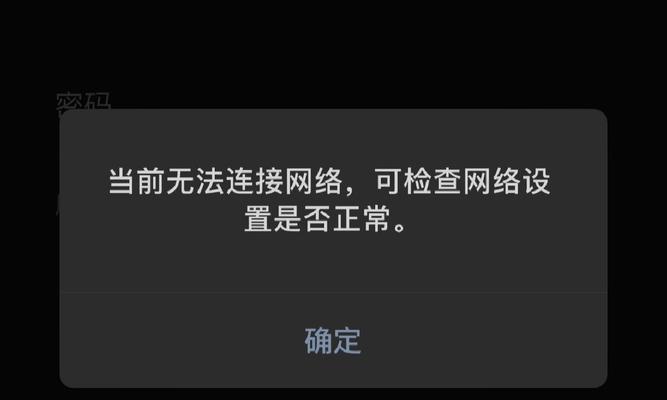
1.检查物理连接是否正常
在解决网络连接问题时,首先要确认物理连接是否正常。检查电缆是否插紧、网线是否损坏,并确保无线网络适配器或网卡已正确安装和连接。
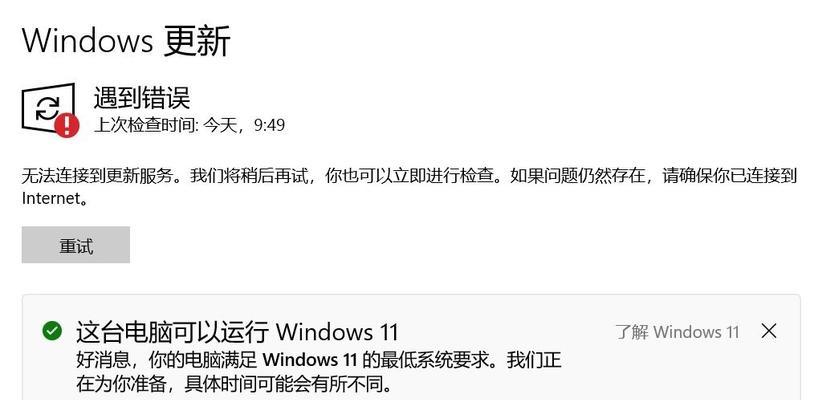
2.重启路由器和调制解调器
有时候,路由器或调制解调器可能会出现故障,导致网络无法连接。此时,可以尝试将它们分别断电并等待数分钟后再重新启动,以消除潜在的故障。
3.检查IP地址配置是否正确
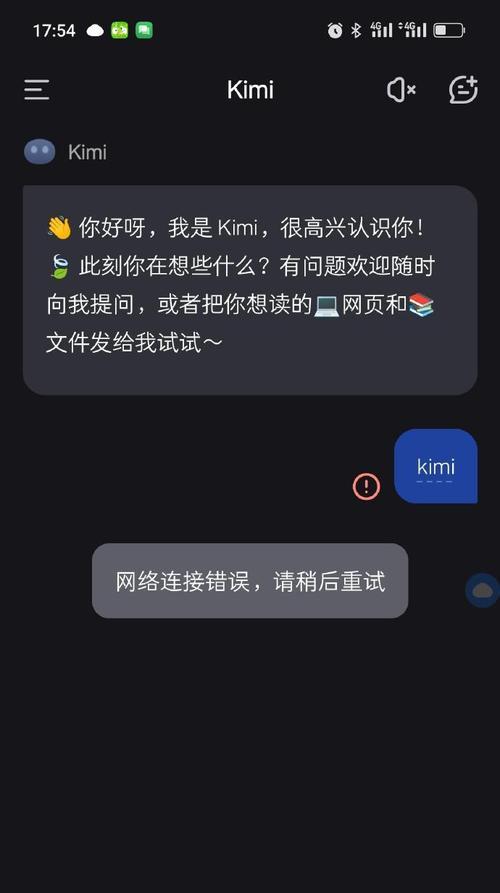
确保您的电脑的IP地址配置是正确的,可以通过进入“控制面板”-“网络和共享中心”-“更改适配器设置”来检查。确保IP地址、子网掩码、默认网关等配置正确无误。
4.检查防火墙设置
防火墙是保护电脑安全的重要组成部分,但有时候它也可能阻止网络连接。请确保防火墙设置允许网络连接,并且没有屏蔽了需要使用的端口或应用程序。
5.确认ISP提供的用户名和密码是否正确
如果您是通过拨号方式连接网络,需要确保您在连接设置中正确输入了ISP提供的用户名和密码。
6.重置网络适配器设置
可以尝试重置网络适配器设置来解决一些网络连接问题。在“命令提示符”窗口中输入命令“netshwinsockreset”,然后重启电脑以使设置生效。
7.更新驱动程序
有时候旧的或损坏的驱动程序可能会导致网络连接错误。可以通过访问电脑制造商的官方网站或设备管理器来更新网络适配器的驱动程序。
8.禁用并重新启用网络适配器
在“控制面板”-“网络和共享中心”-“更改适配器设置”中找到网络适配器,尝试将其禁用并重新启用,以刷新网络连接。
9.清除DNS缓存
DNS缓存可能会导致网络连接错误,您可以通过在“命令提示符”窗口中输入命令“ipconfig/flushdns”来清除DNS缓存。
10.检查代理服务器设置
如果您使用了代理服务器来连接网络,请确保代理服务器的设置正确无误,并且没有被阻止或限制。
11.检查安全软件设置
某些安全软件可能会干扰网络连接,您可以尝试在安全软件中调整设置或者临时关闭安全软件来检查是否可以建立网络连接。
12.使用Windows网络故障排除工具
Windows操作系统提供了一些网络故障排除工具,您可以在“控制面板”-“网络和共享中心”中找到它们。尝试使用这些工具来检测并修复网络连接问题。
13.查看网络供应商的网站或联系客服
如果您尝试了以上方法仍然无法解决网络连接问题,建议您访问网络供应商的网站或联系客服寻求进一步的帮助和支持。
14.更新操作系统
有时候旧版本的操作系统可能存在一些已知的网络连接问题。可以通过更新操作系统来解决这些问题,并获得更好的网络连接性能。
15.寻求专业人士的帮助
如果您对电脑网络连接问题无法解决,可以寻求专业人士的帮助,例如联系专业的网络工程师或咨询技术支持团队,以获取更深入的故障排除和解决方案。
电脑无网络连接错误678是一个常见的网络连接问题,但通过采取一些简单的措施和调整,我们可以解决这个问题并重新建立网络连接。本文介绍了一些常见的解决方法,希望能帮助读者快速恢复网络连接,并提高对网络故障排除和连接设置调整的理解和应用能力。在遇到网络连接问题时,不要慌张,尝试按照本文提供的方法逐步排查和解决问题。
标签: #电脑